楼主用的是联通100M光纤,光猫型号为华为终端(WO-37型),吉比特无源光纤接入用户端设备Echolife HG8346R。这里楼主用HG8346R光猫进行设置如何防蹭网。
1.首先进入192.168.1.1,如果是陕西联通的光猫,可以如下用超级用户帐号登陆,方法:
(1)点击设备注册,进入GPON上行终端页面,在这里什么都不要动,再点返回登录页面。(2)返回登录页面后,该页的网址变更为http://192.168.1.1/cu.html,用户名和密码填写:CUAdmin,注意大小写一定要填写正确。

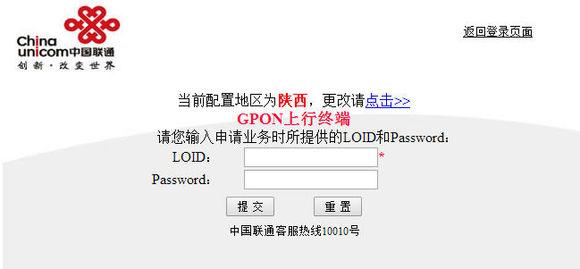
陕西或者西安以外的用户如果使用超级用户帐号请咨询光纤安装人员或百度搜索。
2.使用超级用户帐号登陆光猫后,进入无线网络页面,设置连接设备数目,你家里有几台手机,笔记本使用无线网络就填写多少,这里楼主填写3。
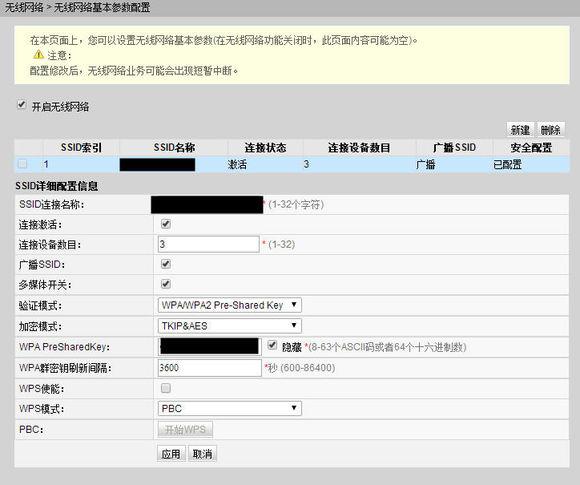
3.进入安全-无线网络MAC过滤配置页面,使用白名单功能将手机,笔记本电脑等需要连接无线网络的机器的MAC地址填写到白名单中。手机的MAC地址查询方法,以小米手机为例:进入设置-WLAN-高级设置,在这里可看到手机的MAC地址xx:xx:xx:xx:xx:xx,将这个MAC地址输入到光猫的白名单中,然后点应用保存。
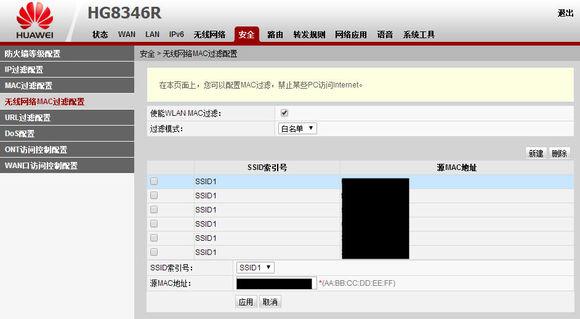
4.这一步可做可不做,上面3个步骤已经可以防蹭网了。进入网络应用-终端个数限制,限制模式选择按总数限制。注意:这里的总数包括你手机,笔记本,台式机等所有使用光纤上网的机器总数,这里楼主填写为4,包括一台台式机有线联网,2台手机无线联网,1台台式机无线联网。
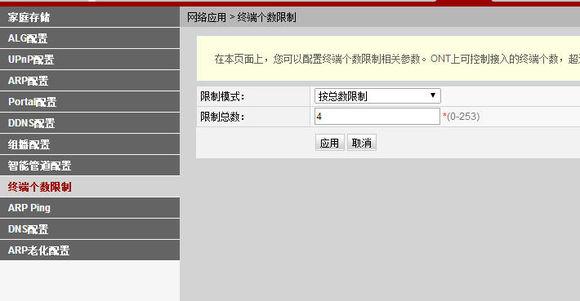
5.进入系统工具-重启,光猫重启后就OK了。最后进入配置文件页面,保存下载配置文件,以后如果光猫设置有问题可以用下载的配置文件恢复光猫设置。
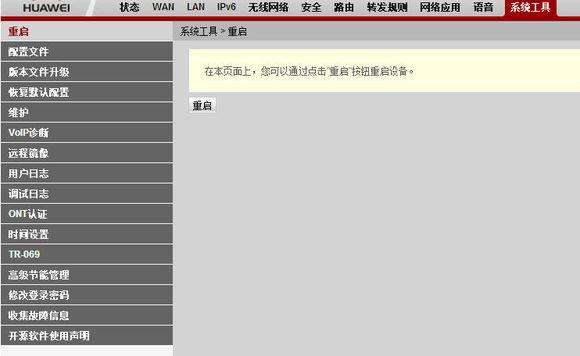 教你如何防蹭网,西安联通光猫设置无线网络限定上网人数
教你如何防蹭网,西安联通光猫设置无线网络限定上网人数
补充:台式机或笔记本的mac地址需在系统的cmd命令提示符中输入ipconfig all回车,出现的内容中物理地址即本机的mac地址。
新闻热点
疑难解答